HandBrakeは、完全無料で利用できるオープンソースの動画変換ソフトとして、世界中で広く知られています。DVDや動画ファイルをMP4やMKVなどの形式に変換する機能を備えており、初心者でも簡単に利用できます。
本記事では、HandBrakeの使い方(日本語版のダウンロード方法や安全性など)を徹底解説します。また、HandBrakeでコピーガード付きDVDを変換できない場合の対処法についても紹介します。
HandBrakeの最新版はすでに日本語に対応
以前は英語版のみ提供されていたHandBrakeですが、現在の最新版では正式に日本語に対応しており、日本語化パッチを導入する必要はありません。
・HandBrake 最新版(1.10.2)ダウンロードページ:https://handbrake.fr/downloads.php
インストールが完了すると、HandBrakeはシステム言語を自動的に検出し、通常は自動的に日本語で表示されます。
もし英語で表示される場合は、以下の手順で日本語に変更できます。
1.画面上部のメニューから「Tool」→「Preferences」をクリックします。
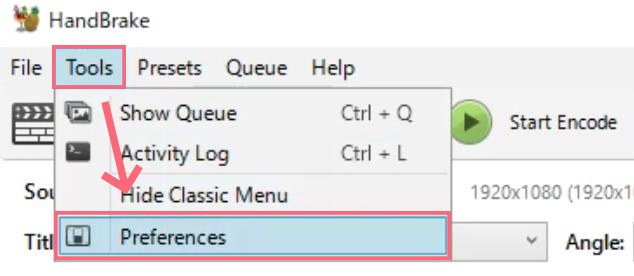
2.「General」タブを開き、「Language」から「Japanese(日本語)」を選択します。
3. HandBrakeを再起動すると、日本語表示に切り替わります。
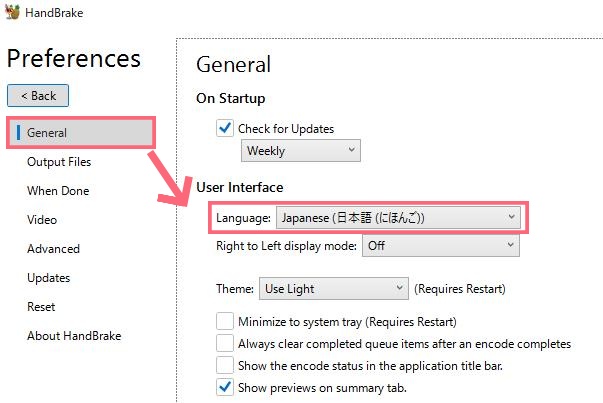
旧バージョンを使う場合は日本語パッチの導入が必要
特定の機能を利用したい場合や、新バージョンの不具合を避けたい場合には、古いバージョンのHandBrakeを使用する方も少なくありません。
ただし、古いバージョンを利用する場合は、日本語化パッチを導入しないと日本語で使用できません。
日本語化パッチは、有志が提供しているものを利用します。GitHubや専門サイトで配布されている日本語化パッチをダウンロードしてください。
1. HandBrakeのバージョンに対応したパッチを探して、信頼できるサイトからZIPファイルをダウンロードします。
2. ダウンロードしたZIPファイルを解凍します。
3.解凍したパッチファイル(通常は .dll や .lang ファイル)を、HandBrakeのインストールフォルダにコピーします。
・Windows例:C:\Program Files\HandBrake
・Mac例:/Applications/HandBrake.app
4. HandBrakeを再起動し、インターフェースが日本語表示になっていることを確認します。
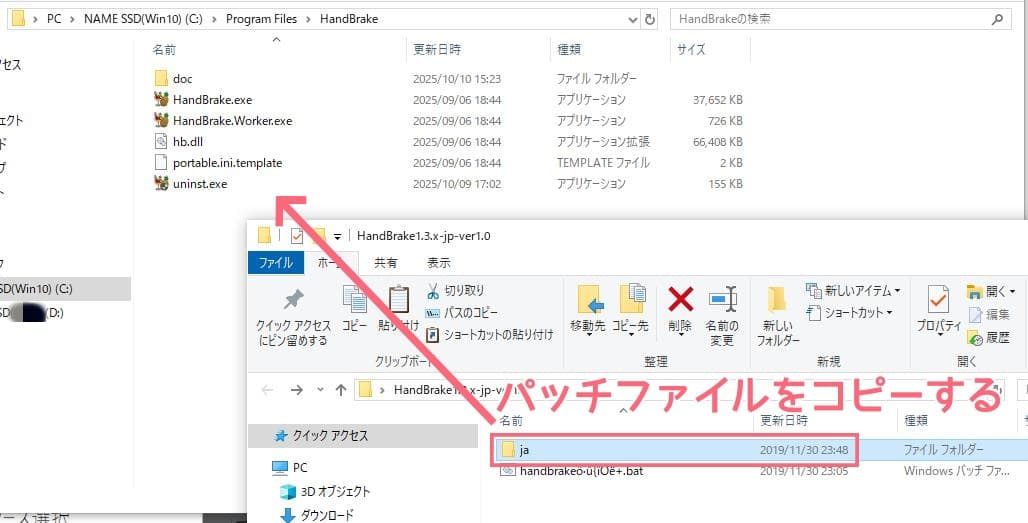
HandBrakeでDVDをMP4に変換する方法
HandBrakeは、自作したDVDをMP4形式に変換するのに最適な無料ソフトです。操作がシンプルで、初心者でも数分でDVD動画をPCやスマホで再生できるMP4ファイルに変換できます。以下では、誰でもできる基本手順を詳しく解説します。
1.HandBrakeを起動し、トップ画面で「ファイル」ボタンをクリックし、DVDディスクを選択します。HandBrakeが自動的にDVDの内容をスキャンします。
2.「概要」タブで、出力形式を「MP4」に設定します。
3.必要に応じて、変換するタイトル(チャプター)を選びます。
4.画面下部の「保存先ファイル」欄で、変換後のファイルを保存するフォルダを指定します。
5.「エンコード開始」ボタンをクリックすると、変換が始まります。
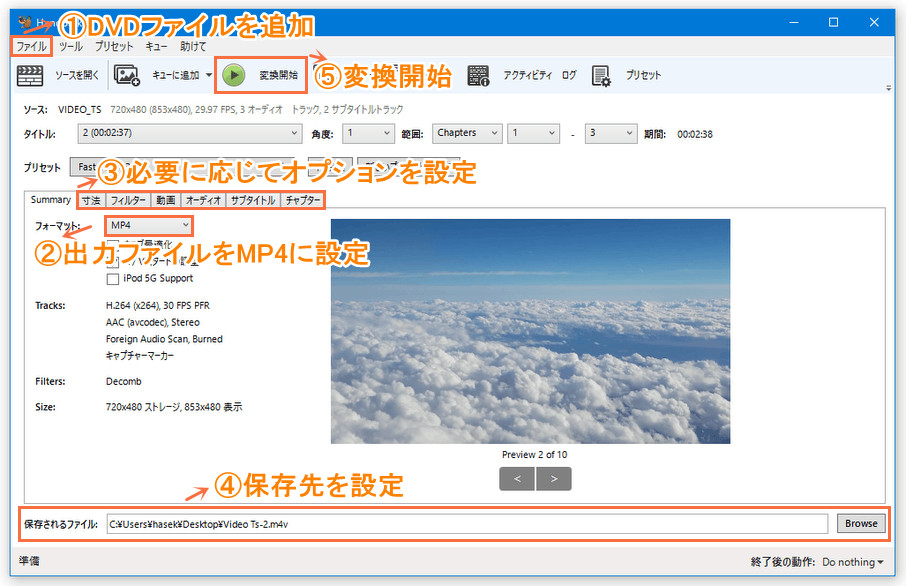
HandBrakeのおすすめ設定と高画質を保つコツ
HandBrakeを使用して高画質な動画を出力するには、適切な設定が重要です。ここでは、画質とファイルサイズのバランスを取りつつ、効率的に高品質動画を出力するための設定方法を紹介します。
①動画タブの設定
・コーデックの選択
動画エンコーダーを「H.264 (x264)」または「H.265 (x265)」に設定します。H.265は圧縮率が高く、ファイルサイズを小さくできますが、エンコード時間が長くなる場合があります。
・フレームレート
「Same as Source(ソースと同じ)」を選択することで、元動画と同じ滑らかさを維持できます。
・固定品質
RF値(品質係数)を調整します。一般的にはRF20前後が高画質とファイルサイズのバランスが良い設定です。RF値を下げるほど画質が上がりますが、ファイルサイズが大きくなります。
②音声タブの設定
・ビットレート
音声のビットレートを128kbps以上に設定することで、音質を向上させることができます。
③フィルタの設定
・デノイズ
ノイズが気になる場合は、「hqdn3d」フィルターを使用してノイズを軽減します。
・インターレース解除
古いDVDやテレビ録画の映像を変換する際に有効です。
④プリセットの活用
HandBrakeには、デバイスごとに最適化されたプリセットが用意されています。例えば、「Fast 1080p30」などを選択すると、簡単に高画質な設定が適用されます。
代わりに専用リッピングソフト「Leawo DVD変換」を使う方法
HandBrakeは非常に便利な変換ソフトですが、大きな制限があります。それは、コピーガード付きのDVDやBlu-rayを直接変換できないという点です。
HandBrakeは、著作権保護技術(コピーガード)を解除する機能を標準では搭載していません。そのため、市販やレンタルDVDに多く採用されている CSS・CPRM・ARccOS・リージョンコード などの保護がかかったディスクを読み込むことができません。このようなコピーガード付きDVDを変換したい場合は、専用のリッピングソフトを併用する必要があります。
「Leawo DVD変換」は、さまざまなコピーガードを解除できる高性能なDVDリッピングソフトです。これにより、市販DVDやレンタルDVDでも問題なく動画ファイルへ変換できます。出力形式はMP4・MKV・AVI・WMVなど幅広く、スマホやタブレットなどのデバイスで再生可能な形式に変換できます。さらに、MP3・AAC・FLACなどの音声形式にも対応しており、DVDから音声のみを抽出することも可能です。
また、「Leawo DVD変換」は初心者でも迷わず使える直感的でシンプルなインターフェースを採用しているため、誰でも簡単に操作できる点も大きな魅力です。
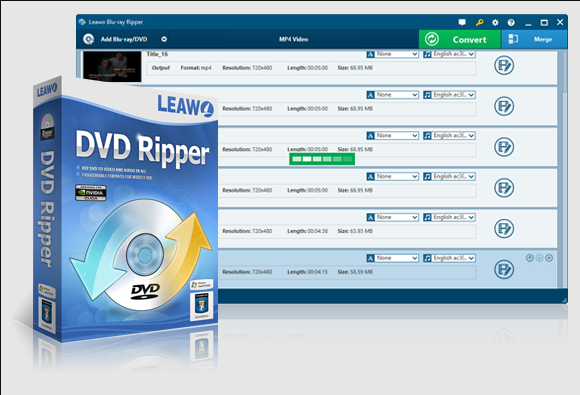
☉ DVDから動画を取り出して、MKV、MP4、MP3のような形式に変換。
☉ 制限なしでDVDディスクをリッピング可能。
☉ 誰でも簡単にDVDをスマホに取り込む。
☉ 高速の変換スピードや高品質の変換出力。
☉ 音声言語、字幕やアングル設定可能。
☉ 使いやすい編集機能で個性なDVD動画を作成。
1. Leawo公式サイトから「Leawo DVD変換」をダウンロードしてインストールします。
2.ソフトを起動し、メイン画面で「DVD変換」モジュールを選択します。
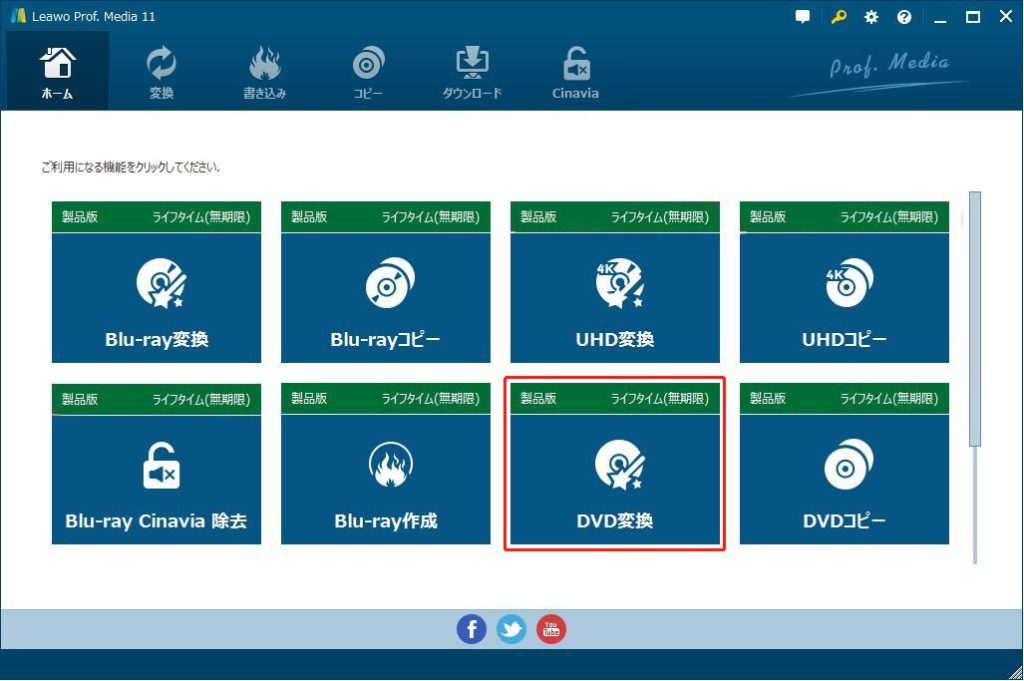
3. 「UHD/BD/DVDを追加」をクリックし、変換したいDVDを読み込みます。
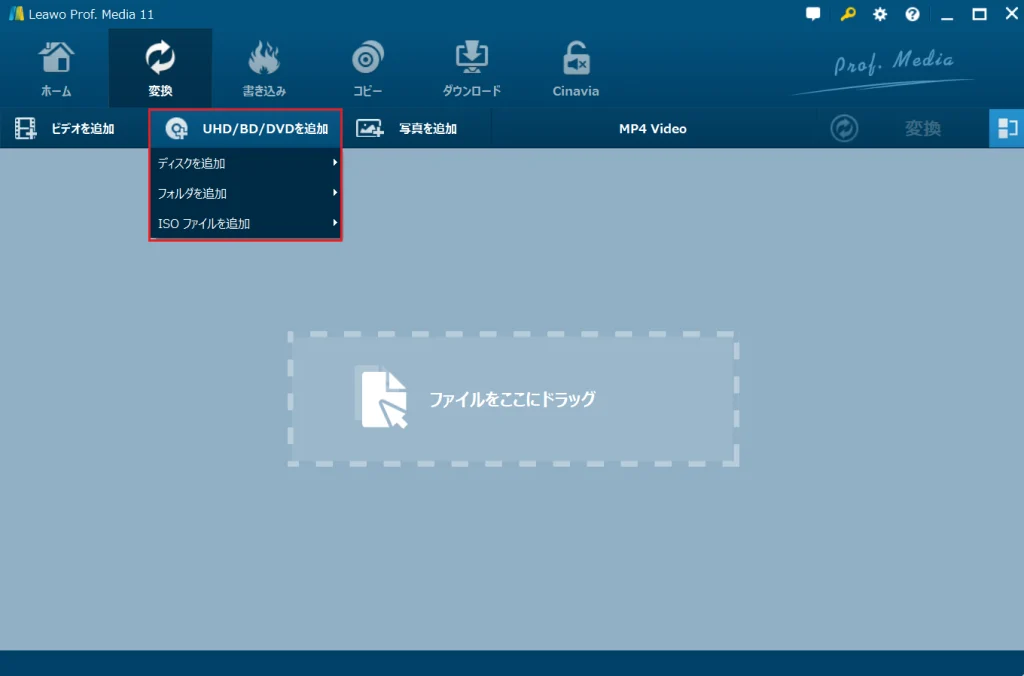
4.出力形式として「MP4」を選択します。必要に応じて、チャプターや字幕を設定したり、解像度・ビットレートなどの詳細設定を調整したりすることも可能です。設定が完了したら、「変換」ボタンをクリックします。
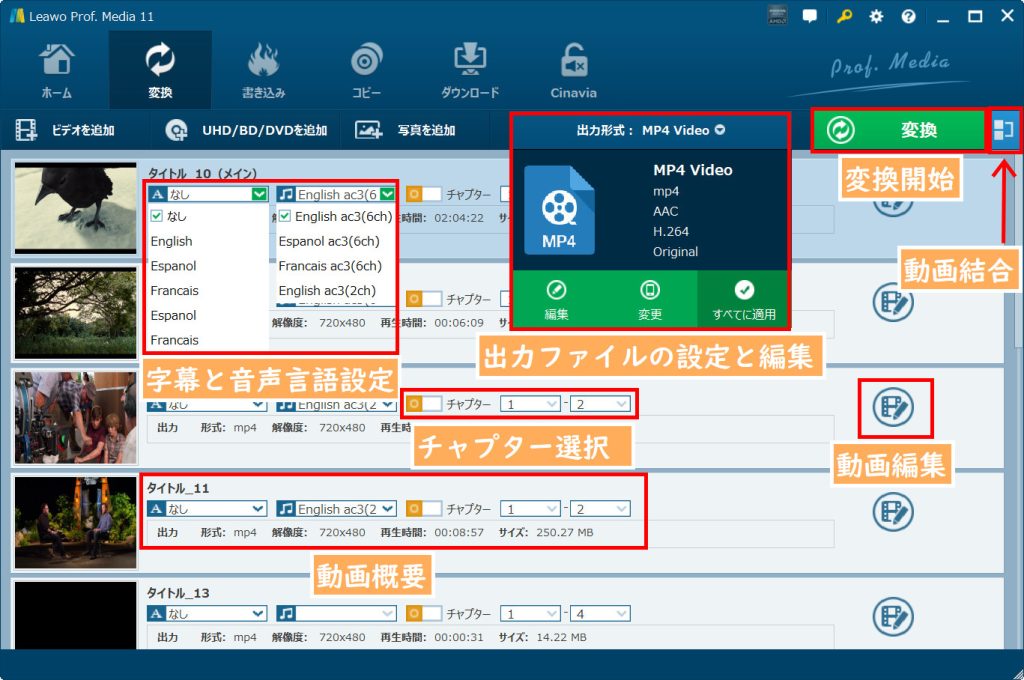
5.変換後のファイルを保存するフォルダを指定します。再度「変換」ボタンをクリックすると処理が開始され、変換が完了すると指定したフォルダにMP4ファイルが保存されます。
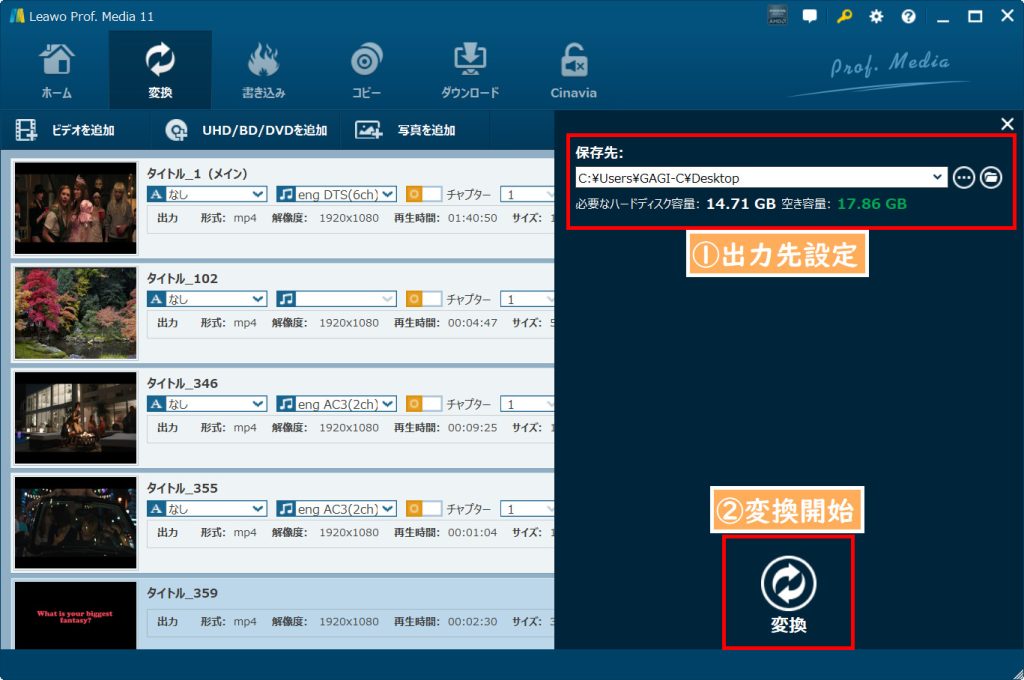
Leawo DVD変換でDVDをMP4に変換するガイド動画:
過去に、Mac版のHandBrakeがマルウェアに感染していた事例(2017年)が報告されています。これは、公式サーバーの一部が一時的に改ざんされ、悪意のあるファイルが配布されていたというものです。
この問題はすでに解決されており、現在のHandBrake公式サイトからダウンロードできるバージョンは安全です。
しかし、注意すべきなのは、非公式サイトやミラーサイトからのダウンロードです。これらのサイトには、改ざんされたインストーラや不要なアドウェアが含まれている場合があり、ウイルス感染や情報漏洩のリスクがあります。
そのため、HandBrakeをダウンロードする際は、必ず公式サイトから行うことを強く推奨します。
変換後の動画がノイズだらけになる原因と対処法
HandBrakeで動画を変換した際にノイズが発生する場合は、設定ミスが原因である可能性があります。以下の対処法を試してみることで、ノイズを軽減できる場合があります。
①デノイズフィルターを利用する
HandBrakeには、ノイズを除去するための「デノイズフィルター」機能が搭載されています。設定手順は次の通りです。
1.「フィルタ」タブを開きます。
2.「デノイズ」項目から「hqdn3d」などのオプションを選択します。
3.強度を調整します(一般的には「Medium(中程度)」が推奨されます)。
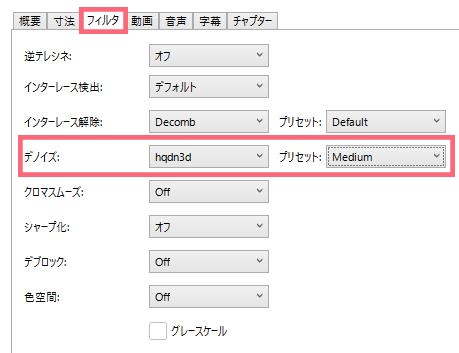
②ビットレートを調整する
ビットレートの設定値が低すぎると、画質が劣化してノイズが目立つことがあります。適切なビットレートを設定しましょう。目安としては2000kbps以上がおすすめです。
複数の動画を結合する方法
残念ながら、HandBrakeには動画を結合する機能が搭載されていません。
そのため、HandBrakeで変換・出力した動画を結合したい場合は、専用の動画編集ツールを利用することをおすすめします。
関連記事 動画結合の完全ガイド!インストール不要やフリーソフト7選!【Windows11/10】
音声のみを抽出する方法
残念ながら、HandBrakeは動画変換に特化しているため、音声ファイルのみを直接出力するための専用設定はありません。
もしDVDから音声だけを高音質で抽出したい場合は、「Leawo DVD変換」などの専用DVD音声抽出ソフトを利用することをおすすめします。
関連記事 2025年最新版!DVD音声を抽出してMP3に変換する簡単な方法
チャプター1しか変換されない時の原因と解決策
HandBrakeで特定のチャプターしか変換されない場合、チャプター範囲の設定ミスが原因として考えられます。デフォルトでは、最初のチャプターのみが選択されていることがあるため、設定を確認しましょう。
HandBrakeで動画を読み込んだ後、「範囲」セクションから変換したいチャプター範囲を指定することで問題を解決できます。
たとえば、チャプター1から5までを変換したい場合は、「開始チャプター」と「終了チャプター」をそれぞれ設定してください。

字幕が出ない時の原因と正しい設定方法
HandBrakeで字幕が表示されない場合は、設定ミスや字幕ファイルの非対応などいろいろな原因があります。原因や設定方法について詳しくは下記の記事をご参照ください。
HandBrakeは、無料で高機能な動画変換ソフトとして非常に優れています。また、適切な設定や注意を行うことで、より快適に活用できます。
一方、「Leawo DVD変換」は、HandBrakeでは変換できないコピーガード付きDVDにも対応し、高画質で変換できる専用ソフトです。
ぜひ用途に応じて、自分に合った方法を選びましょう。









